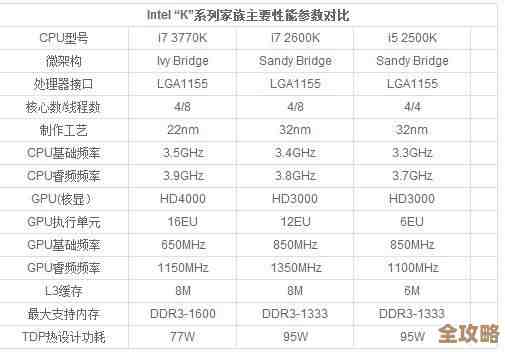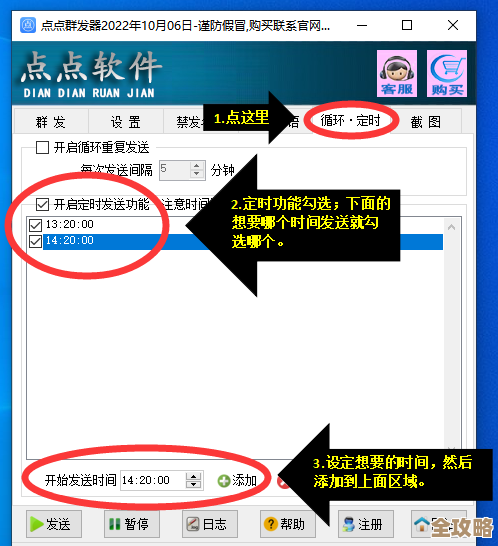Windows 11系统唤醒密码设置详细步骤与技巧分享
- 问答
- 2025-11-18 01:03:22
- 2
我们要明白“唤醒密码”是什么,简单说,就是当你的电脑从睡眠或休眠状态中唤醒时,系统要求你输入密码才能进入桌面,这是一个非常重要的安全设置,尤其对于笔记本电脑用户,想象一下,你在咖啡馆工作,暂时离开一下,电脑进入睡眠状态,如果有人路过想动你的电脑,没有唤醒密码的话,他直接就能看到你所有的隐私信息,设置了唤醒密码,就等于给睡眠中的电脑上了一道锁。
设置步骤(非常详细,一步步跟着做就行)
-
打开设置菜单: 最直接的方法是点击屏幕左下角的“开始”按钮(就是那个Windows图标),然后点击界面右上角的“设置”图标(像一个齿轮),你也可以直接按键盘上的
Windows键 + I这个组合键,能更快地打开设置。 -
找到账户设置: 在打开的“设置”窗口中,你会看到左侧有一排选项,点击其中的“账户”选项,这是管理你电脑登录信息的核心地方。
-
进入登录选项: 在“账户”设置页面,左侧菜单栏里找到并点击“登录选项”,右侧的主区域内容会随之变化,显示所有与登录相关的设置。
-
设置唤醒密码: 在“登录选项”页面,向下滚动,找到“需要登录”这个栏目,这个设置项的解释文字通常是“如果你离开电脑一段时间,Windows 何时要求你重新登录?”。 点击下面的下拉菜单,你会看到三个选项:
- 从不:选择这个,电脑从睡眠中唤醒时,不需要任何密码,直接进入桌面,最方便,但也最不安全。
- 当电脑从睡眠中唤醒后:这就是我们想要的效果,只要电脑睡眠了,再唤醒时就一定会要求输入密码。
- 时间控制(Windows 11 新特性):这个选项更智能一些,它允许你设置一个时间,比如5分钟或10分钟,意思是,如果你的电脑睡眠时间超过了这个设定值,唤醒时才需要密码;如果只是睡眠了一小会儿(比如不到1分钟)就被唤醒,则不需要密码,这平衡了安全性和便利性。
根据你的需求,选择 “当电脑从睡眠中唤醒后” 或你喜欢的 时间控制选项,选择之后,设置会自动保存,立即生效。
重要技巧与深度分享
光是完成上面的步骤还不够,下面这些技巧能让你用得更顺手,并理解一些常见问题。
-
检查你的账户密码是否牢固。 唤醒密码其实就是你的Windows用户账户密码,如果你的账户密码太简单(比如123456),那这个唤醒密码的防护作用就很弱,建议在“设置”>“账户”>“登录选项”中,检查“密码”栏目,确保你设置了一个强密码,结合字母、数字和符号。
-
了解“动态锁”这个高级功能。 这是Windows一个很酷的功能,它的原理是让你的电脑通过蓝牙与你的手机配对,当你带着手机离开电脑一定距离(蓝牙断开连接)后,电脑会自动锁定,这样,即使你忘记手动让电脑睡眠,它也会自动进入需要密码的状态,你可以在“登录选项”页面找到“动态锁”,勾选“允许 Windows 在你离开时自动锁定设备”,然后按照提示将你的手机和电脑通过蓝牙配对即可。
-
分清“睡眠”和“休眠”以及“关机”。
- 睡眠:电脑保持低功耗,内存通电,工作状态保存在内存里,唤醒速度极快,我们设置的唤醒密码主要针对这个状态。
- 休眠:电脑将内存中的数据保存到硬盘上然后完全断电,下次开机时从硬盘恢复,速度比睡眠慢,但比关机快,唤醒休眠状态同样需要密码,这个设置是跟睡眠唤醒密码联动的。
- 关机:完全关闭,下次启动是冷启动,启动后肯定需要登录密码。
-
如果忘记密码怎么办? 如果你忘记了Windows登录密码,唤醒密码自然也无法输入,建议提前在“登录选项”中设置“密码重置盘”(需要一个U盘),或者确保你的微软账户有可用的备用邮箱或手机号,以便在线重置密码,这是非常重要的预防措施。
-
为何有时唤醒不需要密码? 如果你明明设置了,但偶尔唤醒时又不需要密码,可能有几个原因:
- 你选择的可能是“时间控制”选项,并且睡眠时间很短。
- 某些第三方软件或系统临时故障可能导致策略未生效,可以尝试重启电脑。
- 检查一下电源高级设置,在“控制面板”>“硬件和声音”>“电源选项”>“选择电源计划”>“更改计划设置”>“更改高级电源设置”中,展开“睡眠”>“恢复时需要密码”,确认这里也是开启状态,有时系统设置和电源管理设置需要一致。
总结一下
给Windows 11设置唤醒密码是一个非常简单的操作,核心就在“设置”->“账户”->“登录选项”->“需要登录”这里,花一分钟时间设置好,能极大提升你电脑在临时离开时的安全性,结合“动态锁”和强密码策略,就能构建一个既方便又安全的个人电脑使用环境,安全无小事,尤其是对于存储了重要工作和个人资料的设备来说。

本文由凤伟才于2025-11-18发表在笙亿网络策划,如有疑问,请联系我们。
本文链接:http://www.haoid.cn/wenda/63200.html